Los antivirus que instalamos en nuestro ordenador, además de proteger nuestro equipo, pueden resultar un poco molestos a la hora de las notificaciones, si utilizas Norton, notarás que es bastante intrusivo. Este antivirus instala una barra de herramientas en tu navegador web, muestra notificaciones incluso cuando descargas archivos seguros y te muestra varias ofertas especiales e informes. Sin embargo, puedes configurar Norton para que sólo te notifique cuando haya un problema real.
En este artículo utilizaremos Norton Security Deluxe, pero el proceso puede ser que sea similar para otras ediciones del software antivirus de Norton.
Deshacerse de las extensiones de navegador de Norton
Por defecto una vez que descargas e instalas Norton el mismo instala automáticamente las extensiones del navegador “Norton Security Toolbar” e “Identity Safe” para Google Chrome, Mozilla Firefox e Internet Explorer.
La Barra de herramientas de seguridad de este antivirus no solo agrega una barra de herramientas al navegador, sino que también altera las páginas para mostrar si los resultados de búsqueda son «seguros» o no. Aunque no necesitas esta función ya que tu navegador web y los motores de búsqueda intentan bloquear sitios web peligrosos. Tu antivirus también analizará automáticamente las descargas, ya sea que no uses la extensión del explorador. La extensión Norton Identity Safe proporciona un administrador de contraseñas, pero puedes optar por otros administradores de contraseñas.
El uso de las extensiones de navegador de su antivirus no recomendamos que lo tenga activado, puesto que a menudo presentan problemas.
Dentro de Google Chrome, haz clic en el menú y selecciona Más herramientas> Extensiones. Haz clic en los iconos de la papelera a la derecha de las extensiones Norton Identity Safe y Security Toolbar para eliminarlas.
En Mozilla Firefox, haz clic en el botón de menú y selecciona «Complementos». Haz clic en el botón «Desactivar» a la derecha del complemento de la barra de herramientas de seguridad del antivirus. Al parecer este antivirus no ofrecer el complemento Norton Identity Safe para Firefox, por lo que sólo tienes que eliminar la barra de herramientas.
Si usamos Internet Explorer, haz clic en el botón de menú y selecciona “Administrar complementos”. Selecciona los complementos Norton Toolbar e Identity Protection en Barras de herramientas y Extensiones, y haz clic en el botón “Desactivar” en la parte inferior de la ventana para cada uno.
Te aparecerá la opción de que si quieres habilitar las extensiones de navegador de Norton más adelante, pero puedes elegir en donde dice “No preguntarme de nuevo” en la ventana emergente y el mismo no te preguntará esto de nuevo.
Deshabilitar informes, notificaciones de tareas en segundo plano y anuncios
Estas configuraciones se encuentran dentro de la interfaz del antivirus, así que debemos abrirlo desde el icono de Norton en el área de notificación, (su icono es un circulo amarillo con una marca de verificación dentro de él) y haz doble clic para entrar.
Haz clic en donde dice “Configuración” que se encuentra en la parte superior derecha de la ventana de Security.
En el apartado de configuración verá varias opciones, donde una de ellas es la casilla de verificación “Modo silencioso”, haz clic aquí para que el antivirus trabaje en silencio, aunque este modo no es una solución permanente, ya que sólo funciona para un día, por lo que se desactivará posteriormente.
Haz clic en “Configuración administrativa” para ver varias opciones de notificación de Norton.
Los informes de Norton son cada 30 días, el cual está activado predeterminadamente y en automático, pero si quieres puedes desactivar la notificación de informe, estableciendo el deslizador “Informe de 30 días” en “Desactivado”. Esto ocasionará que este antivirus no te notifique de los informes, pero si seguirá generando los mismos.
Por lo que podrás ver manualmente cada informe de 30 días haciendo clic en el botón “Informe de 30 días” en Norton. El botón de Informes, sólo aparece cuando se generen los informes.
Norton realiza automáticamente algunas tareas en segundo plano, incluyendo análisis antivirus automáticos y tareas de limpieza del sistema. De forma predeterminada, el mismo mostrará una notificación cuando esté ejecutando estas tareas de fondo.
Si no deseas ver estas notificaciones, establezca «Norton Task Notification» en «Off».
También automáticamente Norton muestra “ofertas especiales” para otros productos Norton de forma por defecto.
Para desactivar estas notificaciones de ofertas especiales, desplázate hacia abajo en la pantalla Configuración administrativa y establece «Notificación de ofertas especiales» en «Desactivado».
Ocultar Notificaciones de descarga segura
Cuando estamos por descargar algún archivo, Norton comprueba automáticamente antes de la descarga desde un navegador web, clientes de correo electrónico, administradores de descargas y programas peer-to-peer, si son seguros los archivos que estés por descargar. Por ello te aparecerá un mensaje diciendo “(Nombre de archivo) es seguro” si esta todo correcto.
Estas ventanas emergentes no son necesarias en absoluto. Puedes desactivarlos y hacer que Norton sólo te avise si hay un problema real.
Para desactivar las notificaciones al descargar archivos seguros, haz clic en Configuración> Firewall> Intrusión y protección del navegador y establece «Descargar notificaciones de información» en «Sólo riesgos».
Bloquear AntiSpam Popups
Una función anti-spam está presente en Norton, la cual se integra con los clientes de correo electrónico de escritorio como Microsoft Outlook. La misma incluye una pantalla de bienvenida que te proporciona información y popups de retroalimentación. Si quieres puedes ejecutar en segundo plano silenciosamente, con sólo desactivarla.
Para ello, haz clic en Configuración> AntiSpam dentro de la interfaz del antivirus. Haz clic en la pestaña «Integración de cliente» y establece «Pantalla de bienvenida» y «Comentarios» en «Desactivado».
Cuando haya cambiado estos ajustes, Norton seguirá protegiendo tu equipo en segundo plano. Sólo te mostrará una notificación si el mismo detecta algún problema.

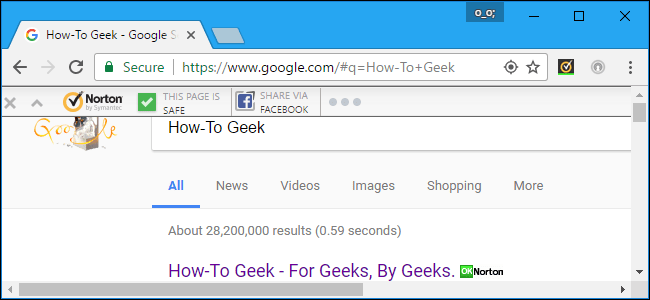
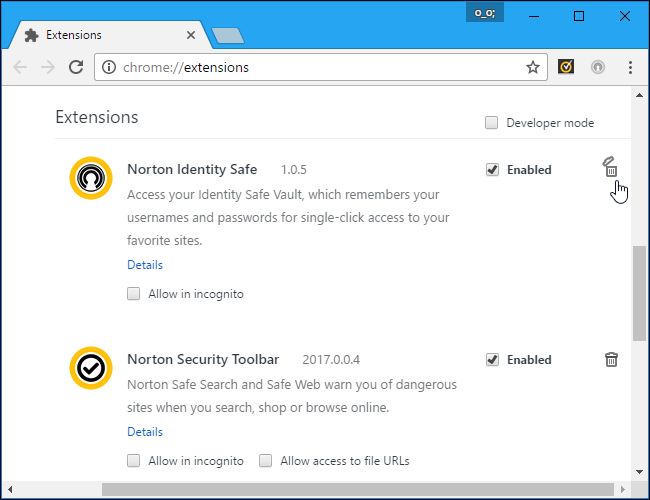
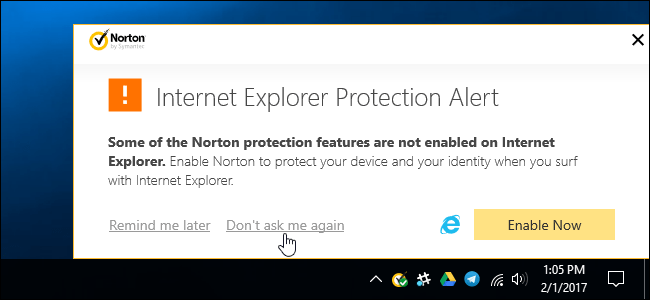
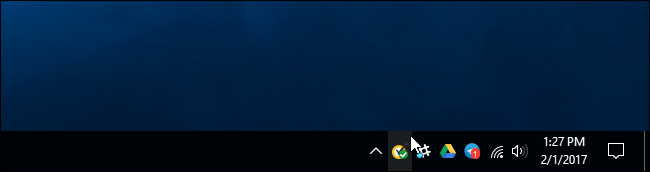

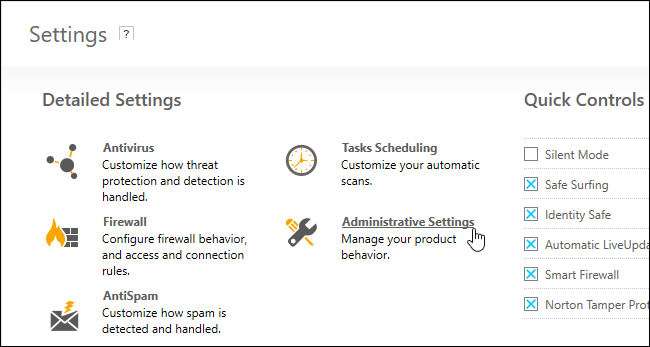
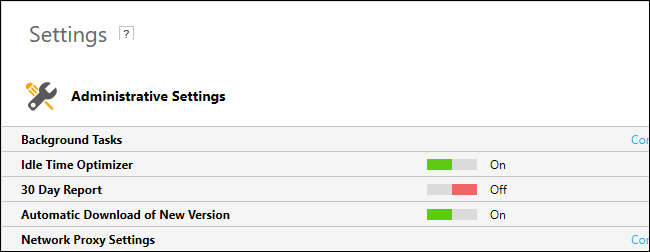
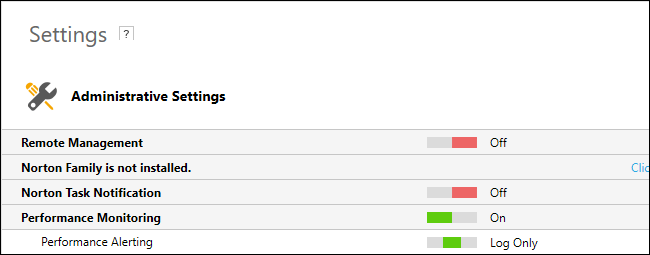
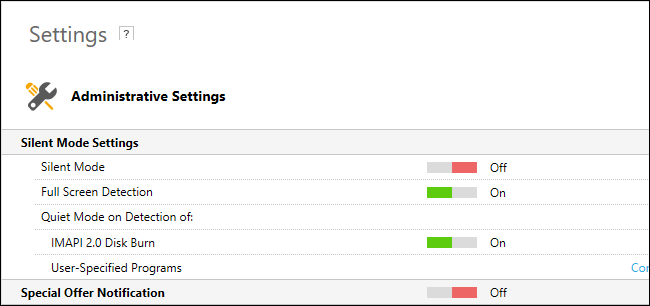

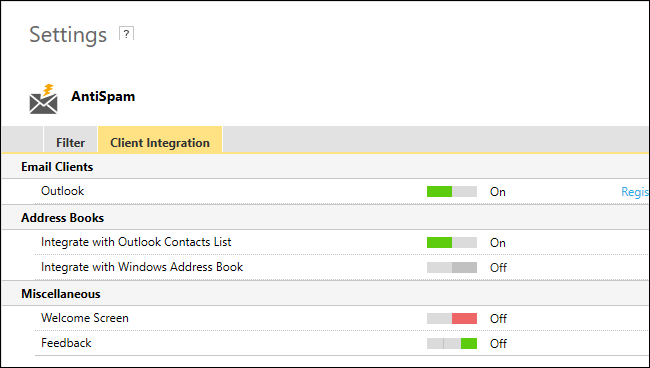
SIMPLEMENTE QUE DEBO HACER PARA DEJAR DE RECIBIR NOTIFICACIONES DE NORTON,SI NO TENGO ESE ANTIVIRUS, NO SE PORQUE LLEVO DOS DIAS QUE NO DEJAN DE INCORDIARME, CADA CINCO MINUTOS ME SALE UNA Y ES MOLESTISIMO, LO RARO DEL TEMA ES QUE NUNCA HE TENIDO ANTIVIRUS DE NORTON, A NO SER QUE SIN QUERER HE ACTIVADO ALGO, RUEGO ME DIGAN COMO QUITAR LAS NOTIFICACIONES DE NORTON.
Hola! me pasa lo mismo y aun no le encuentro la solución